Сега на пазара има много интелигентни телевизори, както и двулентови рутери, които могат да разпространяват едновременно Wi-Fi на 2.4 GHz и 5 GHz. Но не е рядкост телевизорът да не вижда Wi-Fi мрежата в обхвата от 5 GHz. Той просто не го намира, мрежата не се появява в списъка на мрежите, налични за връзка. По правило други устройства намират тази безжична мрежа и се свързват с нея. Разбира се, има смисъл да разберете този проблем, само ако вашият телевизор има поддръжка за Wi-Fi 5 GHz (стандарт 802.11ac) и имате двулентов рутер. Сега ще се опитаме да го разберем. Само ще добавя, че производителят на телевизора в този случай няма значение. Този проблем се наблюдава при смарт телевизорите LG (WebOS), Smasung, Sony, Philips, TCL, Kivi, Ergo и др.
Има много причини телевизорът да не може да вижда безжични мрежи. За някои от тях писах в тази статия (използвайки примера на телевизорите на LG). В тази статия ще разгледаме проблема с свързването към мрежи в 5 GHz диапазона. Преди да преминете към решаването на проблема и да опитате да накарате телевизора си да се свърже към Wi-Fi на 5 GHz, не забравяйте да се уверите:
- Вашият телевизор има поддръжка за Wi-Fi 5 GHz (802.11ac). Много често хората се опитват да свържат телевизор към Wi-Fi рутер, който няма Wi-Fi или изобщо не поддържа Smart TV (такава телевизия изобщо не може да бъде свързана с интернет). Разберете модела на вашия телевизор (погледнете кутията, на стикера), въведете модела в търсачката, отидете на официалния уебсайт на производителя и вижте спецификациите.
Ако има поддръжка за стандарта 802.11ac, тогава телевизорът определено може да се свърже към мрежи в обхвата от 5 GHz. Ако 802.11n - тогава най-вероятно не.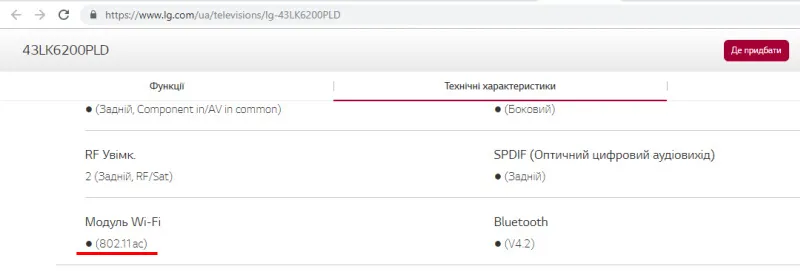 За съжаление не всички производители посочват толкова подробни характеристики на вградения Wi-Fi модул. И в различни сайтове или в онлайн магазини, най-често тази информация изобщо не е посочена (дори и да е на официалния уебсайт). Във всеки случай, знаейки модела на телевизора, винаги можете да наберете номера за поддръжка на производителя и да попитате.
За съжаление не всички производители посочват толкова подробни характеристики на вградения Wi-Fi модул. И в различни сайтове или в онлайн магазини, най-често тази информация изобщо не е посочена (дори и да е на официалния уебсайт). Във всеки случай, знаейки модела на телевизора, винаги можете да наберете номера за поддръжка на производителя и да попитате. - Че имате двулентов рутер и той излъчва Wi-Fi мрежа в обхвата от 5 GHz (може да бъде деактивиран в настройките на рутера). Обикновено името на мрежата от 5GHz Wi-Fi се отличава с префикса "_5G" в името на безжичната мрежа.
Уверете се, че другите устройства (които поддържат тази лента) намират и се свързват с вашата мрежа. Свързана статия: защо лаптоп, смартфон или таблет не вижда 5 GHz Wi-Fi мрежа. - Че телевизорът е в стабилна зона за покритие на 5 GHz безжична мрежа. Имайте предвид, че в сравнение с честотата на 2,4 GHz обхватът на тази мрежа като цяло е малко по-кратък.
Ако сте добре на тези три точки, рутерът излъчва желаната мрежа и телевизорът трябва да се свърже към него (но по някаква причина не го вижда), тогава трябва да опитате едно решение, което обикновено помага в тази ситуация.
Ако телевизорът не намери 5 GHz Wi-Fi мрежа
Необходимо е да промените Wi-Fi мрежовия канал в диапазона от 5 GHz в настройките на рутера. Поставете статичен канал 36, 40, 44 или 48.
Първо трябва да отидете в настройките на вашия рутер. Не знам какъв тип рутер имате, така че ще оставя линк към универсалната инструкция: как да въведете настройките на рутера. В уеб интерфейса отворете настройките на Wi-Fi мрежата.
Важно! Трябва да промените настройките за безжична връзка за обхвата от 5 GHz. След като инсталирате статичен канал, не забравяйте да запазите настройките и рестартирайте рутера. Също така е препоръчително да изключите телевизора за няколко минути.Сега ще ви покажа как да промените Wi-Fi мрежовия канал на рутери от някои производители.
TP-Link
Тези параметри могат да бъдат намерени в раздел "Безжичен 5GHz". В менюто "Канал" поставете един от каналите, за които писах по-горе.
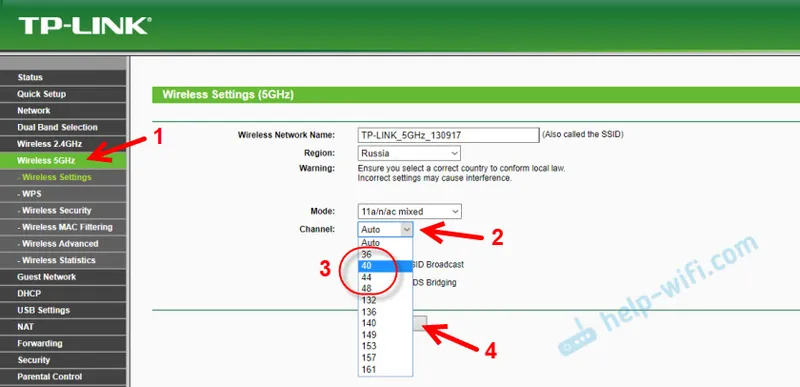
Запазваме настройките и рестартираме рутера. Можете да рестартирате в настройките. Раздел „Системни инструменти“ - „Рестартиране“.
Ето как изглеждат тези настройки на новия фърмуер на TP-Link:
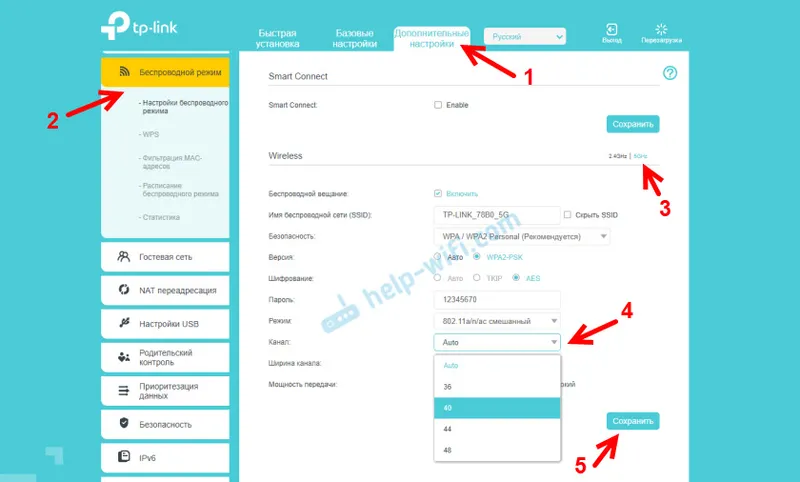
Не забравяйте да запазите вашите настройки!
ASUS
В секцията „Безжична мрежа“ изберете „5GHz“ и променете канала на 36, 40, 44 или 48.
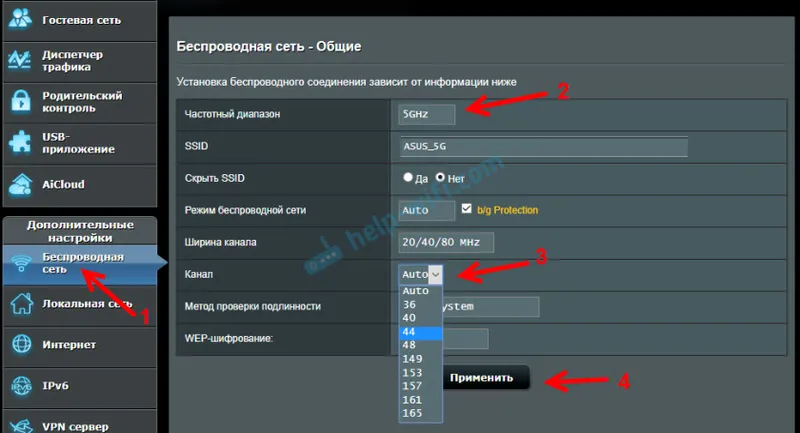
Приложете параметрите и рестартирайте рутера (бутона „Рестартиране“ в горната част на страницата).
D-Link
Отидете на „Wi-Fi“ - „Основни настройки“ - „5 GHz“. Слагаме статичен канал и прилагаме настройките.
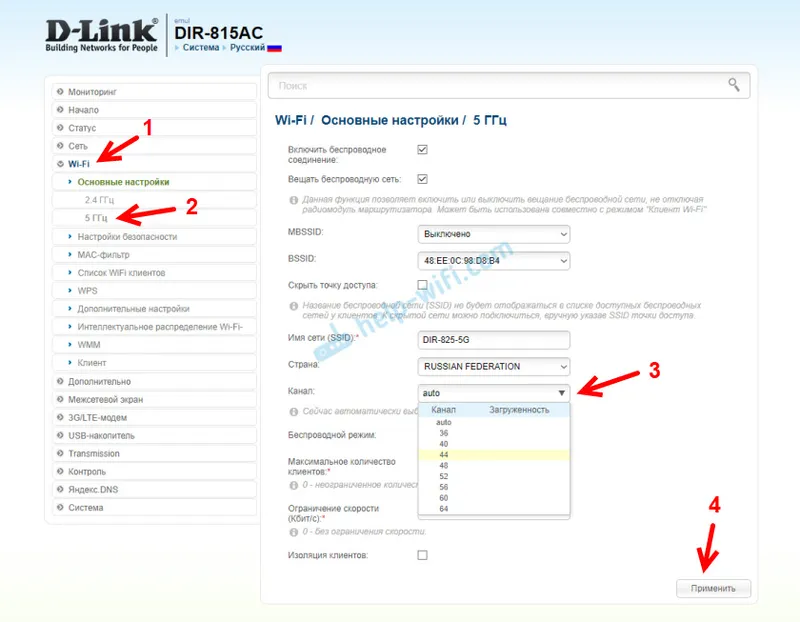
Ако не знаете как да промените броя на канала на Wi-Fi мрежата за обхвата от 5 GHz на вашия рутер, напишете модела на рутера в коментарите. И също така е желателно да прикачите екранна снимка на уеб интерфейса (страница с настройки). Ще се опитам да ви предложа къде и как да направите това на вашето устройство.
Моля, уведомете ме и в коментарите, ако това решение ви е помогнало. Вашата телевизия Smart TV вижда 5 GHz Wi-Fi мрежа и се свързва с нея? Какъв телевизор и рутер имате?
Ако сте намерили друго решение на този проблем, можете да го споделите с нас в коментарите. Късмет!


